HostPapa offre une grande variété d’outils de construction de site web qui vous permettent de construire et de gérer votre site personnel ou professionnel. Une mise à jour régulière de vos outils de site web est très importante pour garantir la sécurité de votre site. Les mises à jour fréquentes réduisent les risques que votre site soit compromis ou infecté par des logiciels malveillants.
Vous recevrez un email quand votre script Softaculous devra être mis à jour. Assurez-vous donc que votre adresse email est toujours à jour, pour recevoir toutes les notifications qui concernent votre compte (mises à jours de scripts, avertissements de renouvellement, etc.).
Merci de noter que l’adresse email associée à vos notifications Softaculous peut être différente de celle associée à votre compte cPanel ou votre compte de facturation.
- Mettre à jour votre adresse email cPanel
- Mettre à jour votre adresse email Softaculous
- Mettre à jour vos modules et vos scripts
- Sauvegarde de site automatisée
Pour mettre à jour votre adresse email cPanel, suivez ces étapes :
- Connectez-vous à votre tableau de bord HostPapa.
- Cliquez sur Mon cPanel ou Mon WordPress.
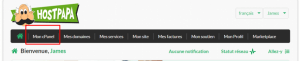
- Dans le coin supérieur droit, cliquez sur votre nom d’utilisateur pour ouvrir le menu, puis cliquez sur Coordonnées.
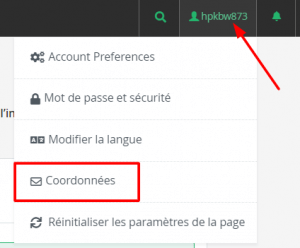
- Entrez votre adresse email et choisissez vos préférences en matière de notification.
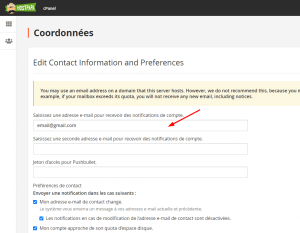
- Cliquez sur Save.
Pour mettre à jour votre adresse email Softaculous, suivez ces étapes :
- Connectez-vous à votre tableau de bord HostPapa.
- Cliquez sur Mon cPanel ou Mon WordPress.
- Descendez jusqu’à l’option Logiciel, et cliquez sur WordPress Manager by Softaculous pour l’ouvrir.
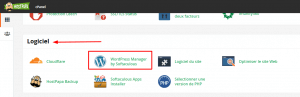
- Dans le coin supérieur droit, cliquez sur l’icône Email Settings.
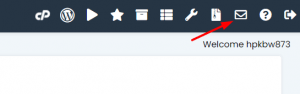
- Saisissez votre adresse email, sélectionnez vos préférences et cliquez sur Edit Email Settings.
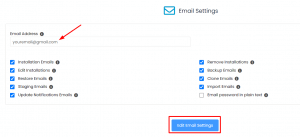
Pour mettre à jour les modules et les scripts, suivez simplement ces étapes :
- Connectez-vous à votre tableau de bord HostPapa.
- Cliquez sur My cPanel ou My WordPress.
- Descendez jusqu’à l’option Softaculous Apps Installer.
- Si l’un de vos scripts doit être mis à jour, une notification apparaîtra en haut de la section. Cliquez dessus pour mettre vos scripts à jour.
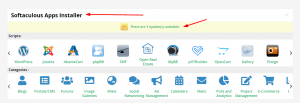
- Vous serez ensuite redirigé sur une page qui indique quels scripts doivent être mis à jour. Cliquez sur la flèche circulaire à droite du numéro de version pour lancer la mise à jour de vos scripts.

- Cliquez sur le bouton Upgrade.
RAPPEL : il est important d’être proactif en sauvegardant régulièrement vos fichiers. pour en savoir plus sur les sauvegardes de sites web, merci de lire cet article : Comment sauvegarder votre site web HostPapa.
HostPapa propose aussi la sauvegarde de site automatisée, à laquelle vous pouvez souscrire depuis votre tableau de bord. Voici comment :
- Connectez-vous à votre tableau de bord HostPapa.
- Cliquez sur Mes services.
- Cliquez sur Ajouter des services.
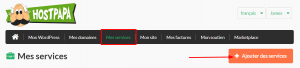
- Dans Sauvegarde automatisée, cliquez sur Ajouter au compte.
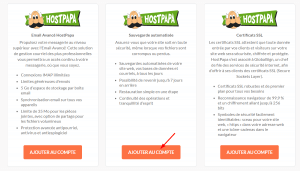
- Vous serez ensuite redirigé sur le Formulaire de commande, où vous devrez choisir le compte que vous voulez sauvegarder, votre abonnement et les termes de facturation, ainsi que votre méthode de paiement.
- Une fois toutes les informations remplies, cliquez sur Confirmer la commande.
Consultez notre Base de connaissances pour en savoir plus sur pourquoi les sauvegardes de sites web automatisées de HostPapa sont une meilleure option que les sauvegardes manuelles avec votre cPanel.
Si vous avez besoin d’aide avec votre compte HostPapa, merci d’ouvrir un ticket d’assistance depuis votre tableau de bord.
